プラグインやWordPressの更新後、不具合が出てしまったという方も少なくないのではないでしょうか?
不具合の原因が判明していれば、ピンポイントで修正することも可能ですが、場合によっては「昨日の状態に戻したい…!」ということもあるはず。
そこで今回は、エックスサーバーとwpX Speedそれぞれの復元方法をご紹介いたします。
- 特定のプラグインを前の状態(更新前)に戻したい
- WordPressのダウングレードのみを行いたい
という場合は、以下の記事を参考にしてみてください。

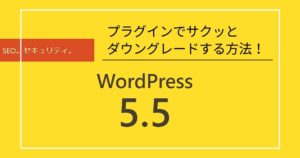
復元する前に準備しておきたいこと
データの復元は、「○月○日時点に戻す」という対応になります。
そのため、復元日以降に記事の更新や設定の変更を行っている場合、それらの変更がリセットされてしまいます。
そのため、復元前に必ず変更内容を他のファイルに保存しておくようにしましょう!
例えば「昨日時点の状態に戻す」という場合、今日更新した記事は削除されてしまいます。
そのため、画像や記事データをWordなどにコピーしておくと良いでしょう。
エックスサーバーでの復元方法
まずは、エックスサーバー上での復元方法についてです。
サーバーパネルにログインし、『設定対象ドメインデータ』から、復元したいブログのURLを選択し、『設定する』をクリックします。
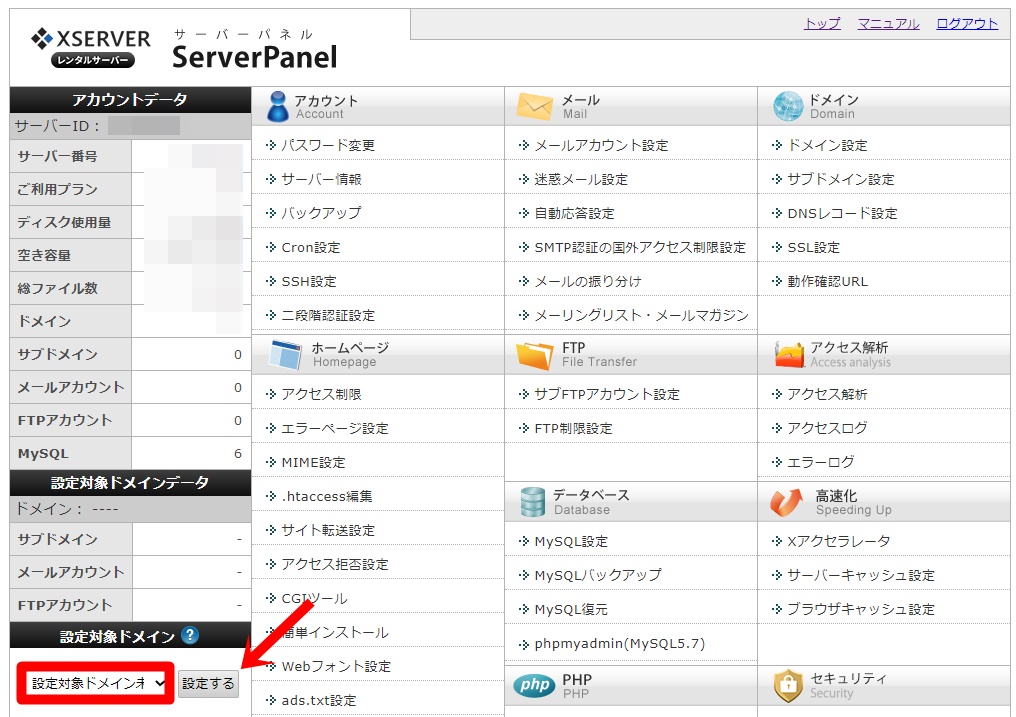
アカウント内の『バックアップ』をクリック。
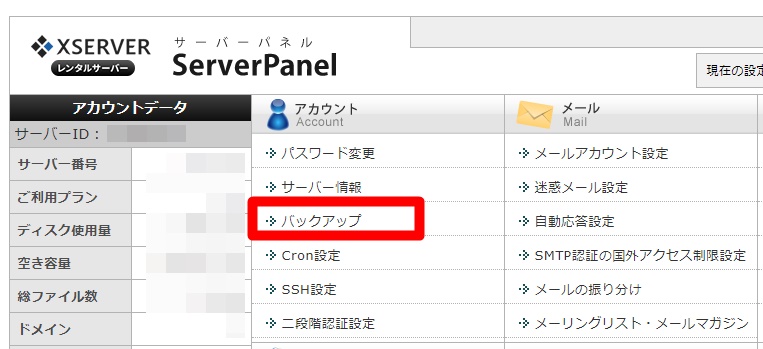
『自動バックアップデータ取得・復元』タブから、以下のように設定しておきましょう。
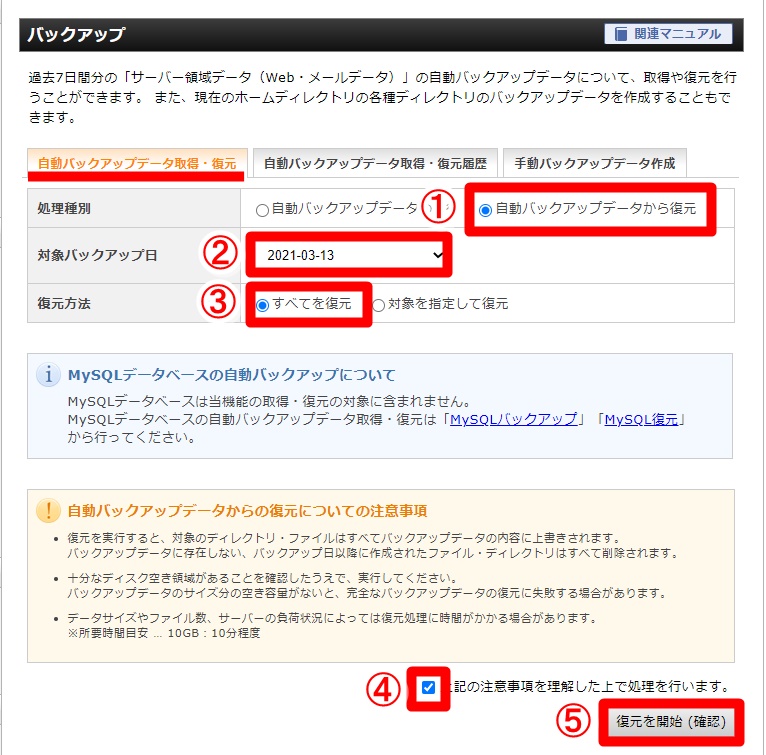
- 処理種別:「自動バックアップデータから復元」を選択
- 対象バックアップ日:復元したい日付を選択
- 復元方法:すべてを復元
- 「上記の注意事項を理解した上で処理を行います」にチェック
- 「復元を開始(確認)」ボタンをクリック
処理を確定すると、復元が始まります。
wpX Speedでの復元方法
wpX Speedの復元については、
・データベース
・ファイル
それぞれ処理を行う必要があります。
・データベース…本文、カテゴリー、タグ、コメント など
・ファイル…WordPress本体、テーマ、プラグイン、画像 など
管理パネルにログインします。
『インストール済WordPress一覧』から『設定』をクリック。
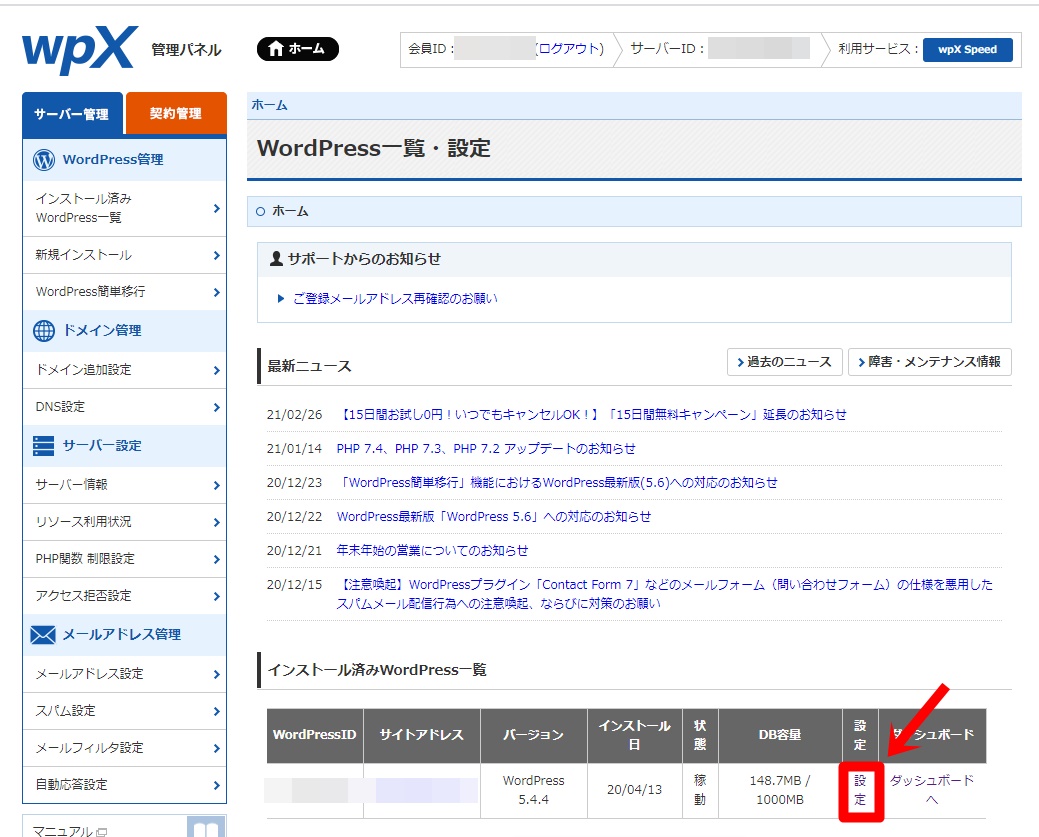
データベースの復元
まずは、データベースの復元から行っていきましょう。
『WordPress設定』の画面が開いたら、一番下までスクロールしていきます。
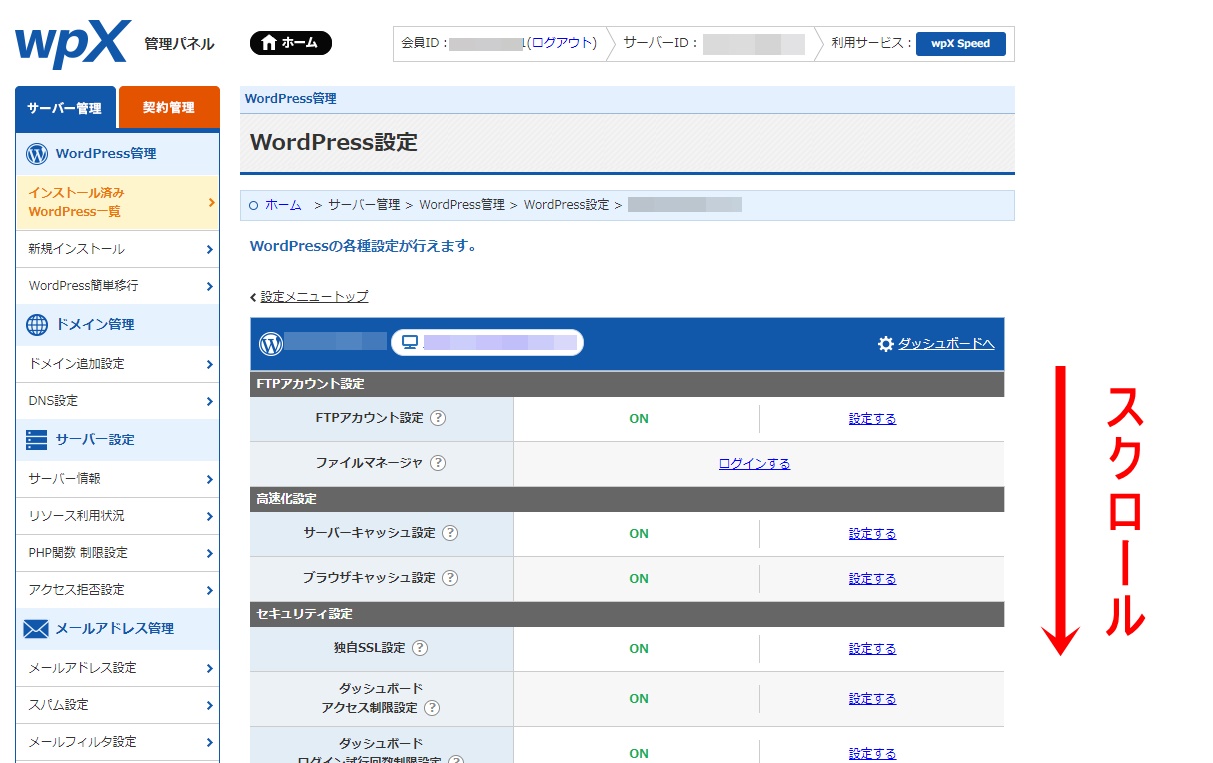
すると、『データベースの復元』という項目がありますので、『設定する』をクリック。
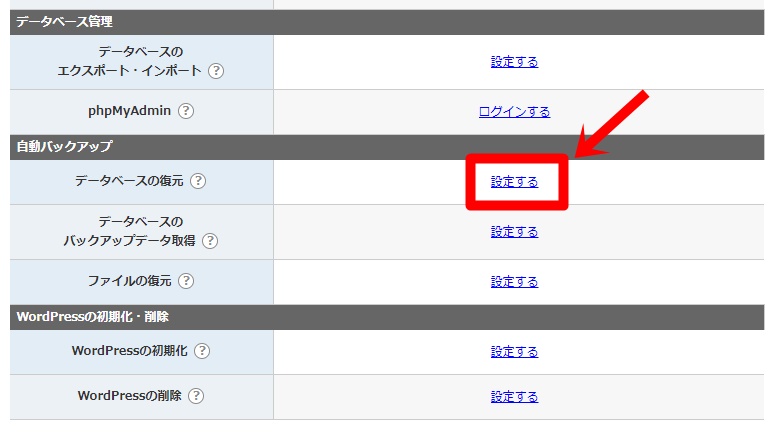
以下のように選択していきましょう!
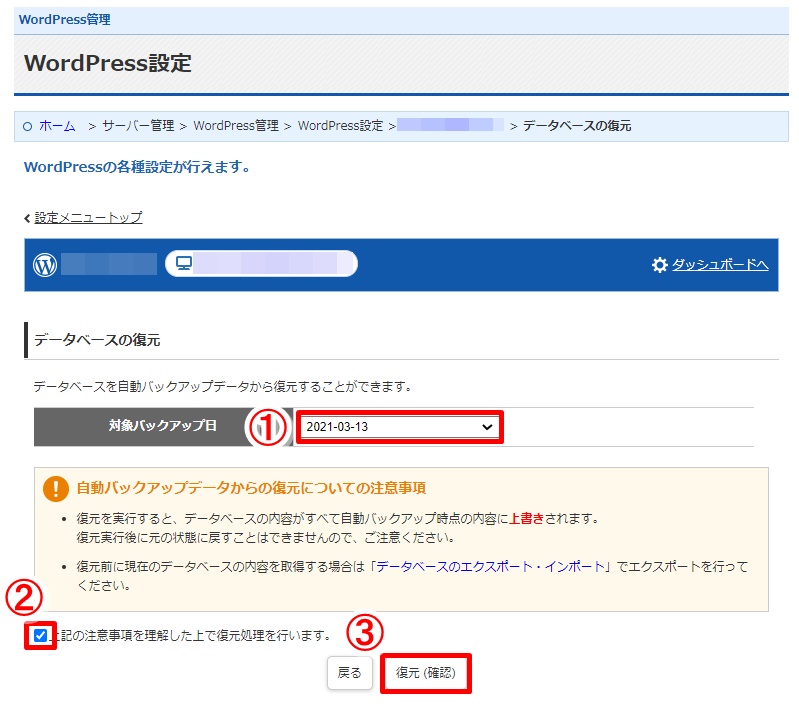
- 対象バックアップ日:復元したい日付を選択
- 「上記の注意事項を理解した上で復元処理を行います。」にチェック
- 「復元を開始(確認)」ボタンをクリック
『復元(確定)』をクリックすると、処理が始まります。
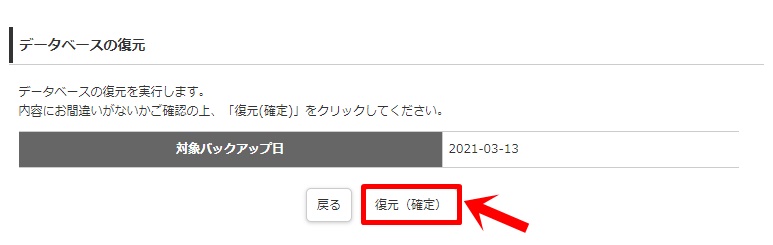
「復元処理は正常に完了しました。」と表示されれば、復元完了です!
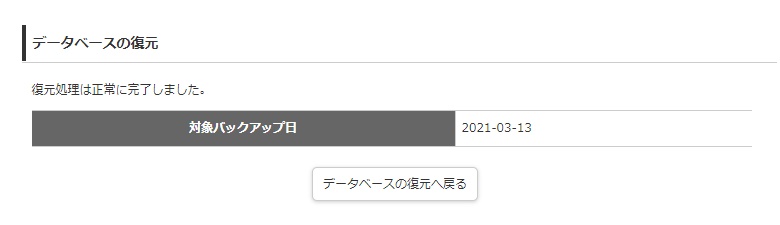
ファイルの復元
次は、ファイルの復元についてです。
『WordPress設定』画面に戻り、『ファイルの復元』の『設定する』を選択。
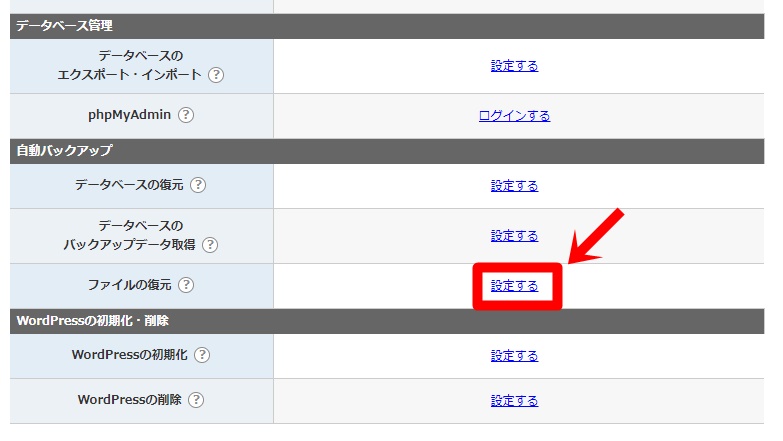
先ほどと同じように、それぞれの項目を選択していきます。
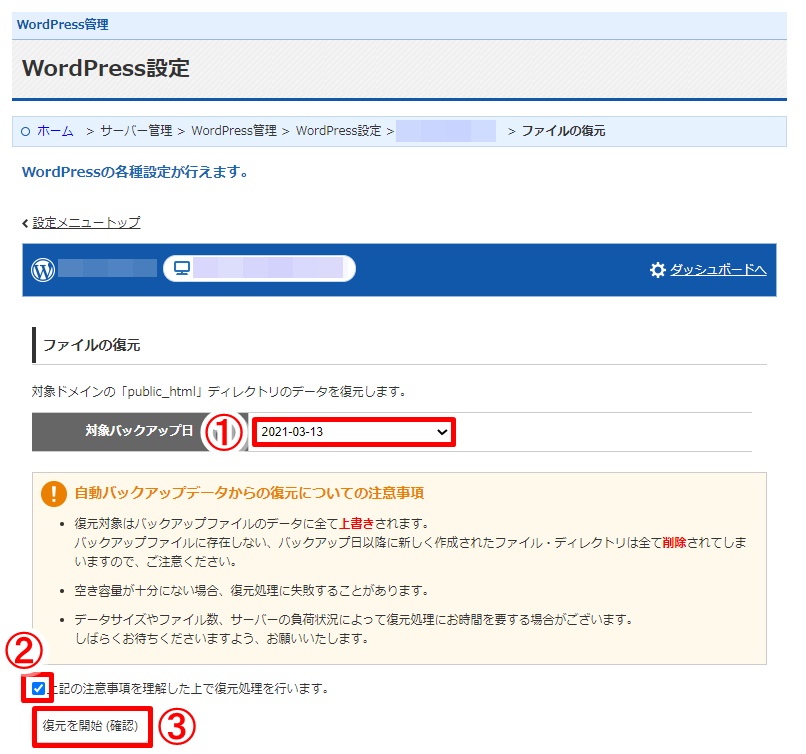
- 対象バックアップ日:復元したい日付を選択
- 「上記の注意事項を理解した上で復元処理を行います。」にチェック
- 「復元を開始(確認)」ボタンをクリック
『復元(確定)』をクリックすると、処理が始まります。
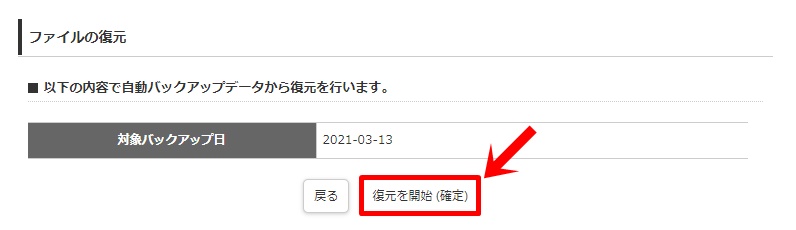
「自動バックアップデータのリストアを開始しました」と表示されればOKです。
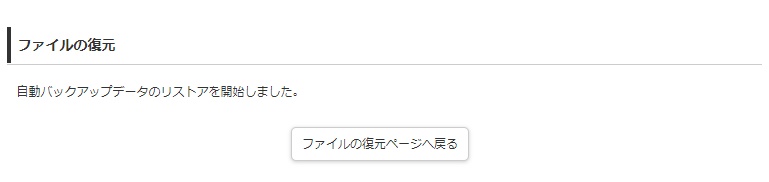
復元後、データの消失前に戻っているかご確認ください。(処理完了までに数分程度かかります)
あとがき
今回は、サーバーから直接データを復元する方法をご紹介しました。
エックスサーバーとwpX Speedユーザーであれば、自動的にバックアップをとってもらえるので、非常に安心ですね!
とはいえ、今回ご紹介した方法ではピンポイントでデータを戻すことはできませんので、一部のデータのみ戻したい場合は、プラグインを使ってバックアップをとっておかれると良いです。

こちらのプラグインで取得できるデータがあれば、FTPソフトなどを使って、一部のデータのみを上書きすることも可能になります。
初心者の方にとっては少しハイレベルな処理にはなりますが、一つの手段として覚えておかれると良いでしょう!












コメント